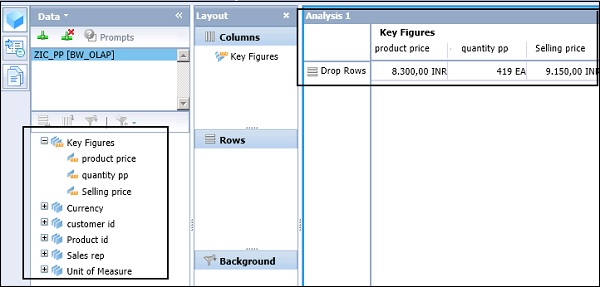SAP BO 分析 – 快速指南
SAP BO 分析 – 快速指南
SAP BO 分析 – 概述
OLAP 分析版是一个 BI 报告工具,您可以使用它连接到 OLAP 数据源。它可以帮助业务经理进行决策和分析业务数据。您创建一个新工作区,然后添加图表和交叉表对象以及 OLAP 数据源以将数据放入这些对象中。
在 OLAP 分析版中,您可以同时连接到多个数据提供者。例如,您可以拥有一个工作区,其中数据来自 SAP BW 多维数据集,也来自 Microsoft 分析多维数据集。
可以使用以下链接通过 Web 浏览器中的 BI Launchpad 访问此工具 –
http://localhost:8080/BOE/BI
在上面的链接中,localhost 代表 BI 服务器的名称。如果在尝试访问 BI Launchpad 的同一系统上有 BI 服务器,则可以使用 URL 中的本地主机,否则必须提及 BI 服务器的名称才能打开 BI Launchpad。
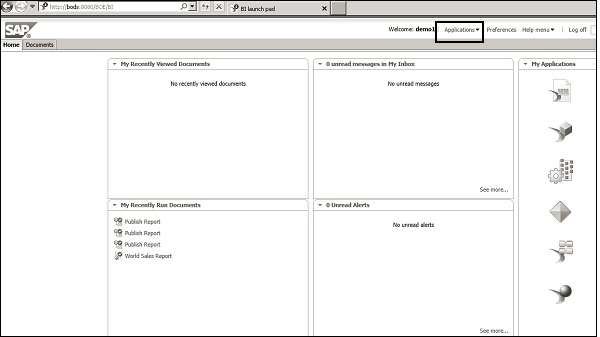
要打开应用程序,请导航到屏幕顶部的应用程序下拉列表。您可以在下拉列表中看到 Analysis Edition for OLAP 工具。
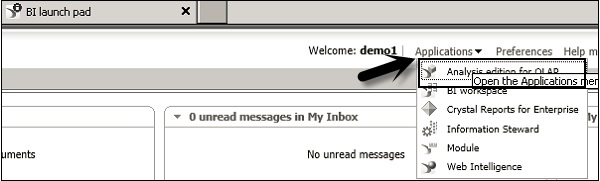
您应该在 SAP BusinessObjects 服务器上安装了工具,并建立了从本地系统到 BI 平台的连接。您还可以访问 SAP BO Analysis for Microsoft Office,它将 Analysis 与 Microsoft Excel 和 PowerPoint 集成在一起。
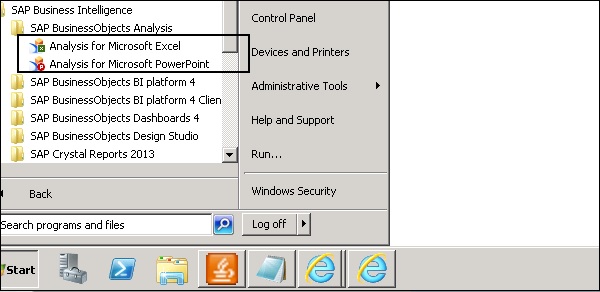
所有连接和分析工作区都在中央管理控制台 (CMC) 中进行管理。您可以通过 Web 将 Analysis 工作区分发给大量用户。
什么是 OLAP 数据源?
关系数据源包含一种格式的数据,为了满足业务需求,您需要创建多维产品。OLAP 数据表示各个事务的分层聚合。可以比关系数据更快地分析聚合数据。
OLAP 数据源还允许数据层次结构,您可以在其中钻取到不同的数据级别。OLAP 数据模型也称为数据立方体。
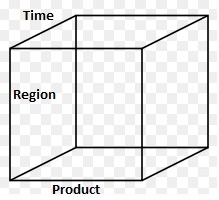
使用数据立方体,您可以通过不同的方式分析数据以满足不同的业务需求。在上面的立方体中,您可以分析 –
-
产品在一年中的不同时间销售情况如何?(按时间分类)
-
产品在各个地区的销售情况如何?(按地区划分的产品)
-
产品在不同时间在每个地区的销售情况如何?(按地区和时间划分的产品)
SAP BO 分析 – 用户界面
打开新工作区时,您可以在用户界面中看到不同的图标和面板。OALP 工具分析版可以通过 BI Launchpad 打开。
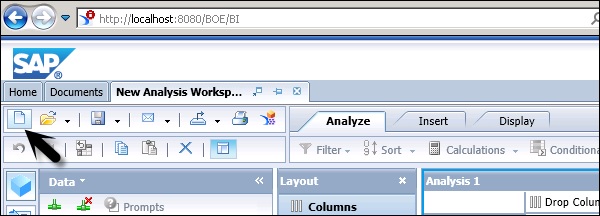
创建新工作区时,您必须选择数据源。它显示了到不同数据库的所有 OLAP 连接的列表。选择连接后,系统将提示您选择 OLAP 模型。
以下面板在用户界面下可用 –
- 任务面板
- 布局面板
- 元数据浏览器
- 分析窗口
- 交叉表
- 图表
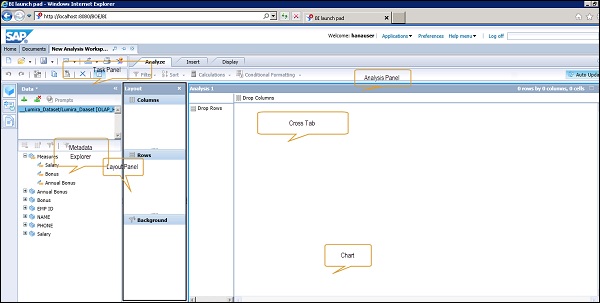
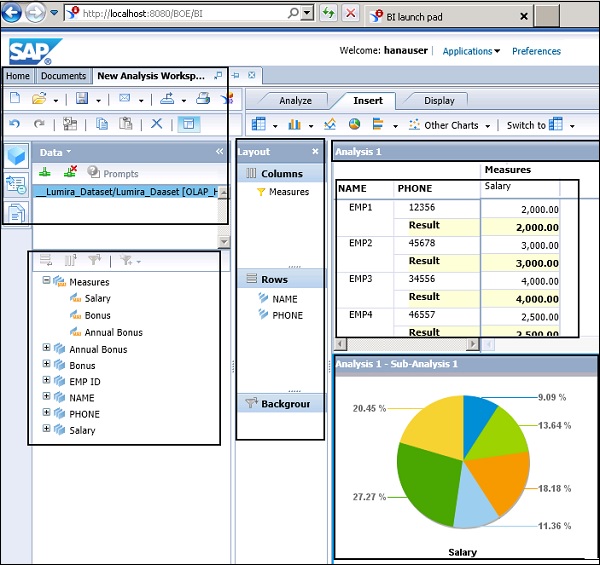
在顶部,您有任务面板,您可以在其中执行不同的操作 – 创建新工作区、打开选项、保存选项。您甚至可以更改 OLAP 连接或删除工作区中的连接。
在左侧,您有一个元数据浏览器,其中显示了来自 OALP 数据源的所有对象。您可以看到不同的度量和维度值。
在中间窗格中,您有布局选项,它定义交叉表的布局。您必须将不同的度量和维度拖到相应的列和行。您可以使用背景选项根据维度值过滤背景中的数据。
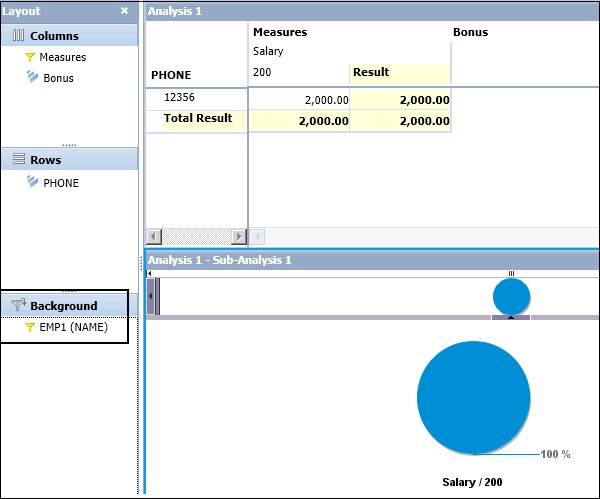
在右窗格中,您有分析面板、交叉表和图表。交叉表和图表基于在布局面板中选择的值。
在分析面板中,您有 3 个选项卡 –
-
分析 ─ 在分析选项卡下,您可以选择应用过滤和排序。
-
插入 ─ 在插入选项卡下,您可以添加交叉表并插入不同类型的图表。
-
显示 ─ 在显示选项卡下,您可以操作交叉表下的数据。您可以交换轴、创建子分析、定义空值和零值等。

SAP BO 分析 – 创建工作区
要创建新工作区,您必须单击新建按钮 – 创建新工作区。
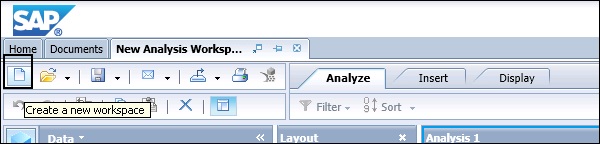
单击新建按钮时,系统将提示您选择数据源。您可以从下拉列表中选择以查看所有连接或指向 Cube/InfoProvider 或查询/查询视图的连接以连接到 BW OLAP 源。
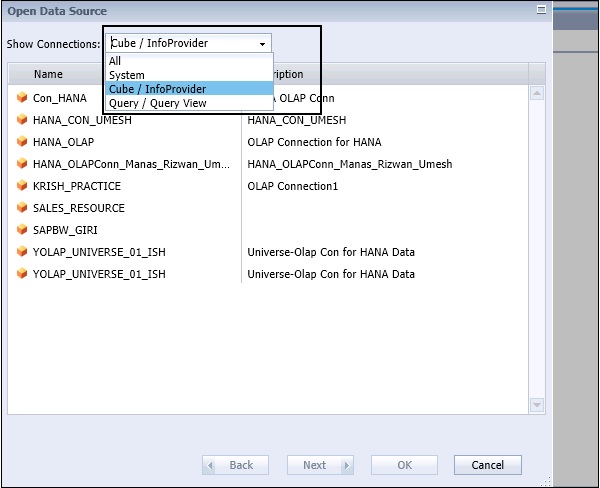
当您从下拉列表中选择“全部”时,您可以看到 –
- OLAP 连接
- 多维数据集/信息提供者
- 查询/查询视图
单击下一步按钮,您将看到源系统中使用此 OLAP 连接指向的所有建模视图/信息立方体的列表。
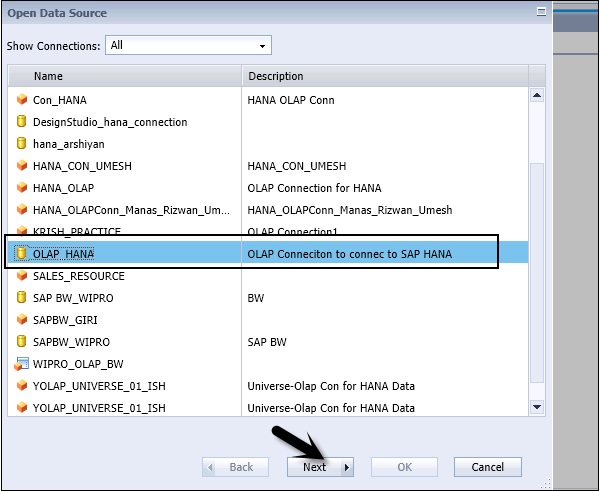
导航到顶部的文件夹选项卡。您还可以在源系统中使用 InfoCube/Modeling View 的名称执行搜索。
从源系统中选择 InfoCube,然后单击确定按钮。
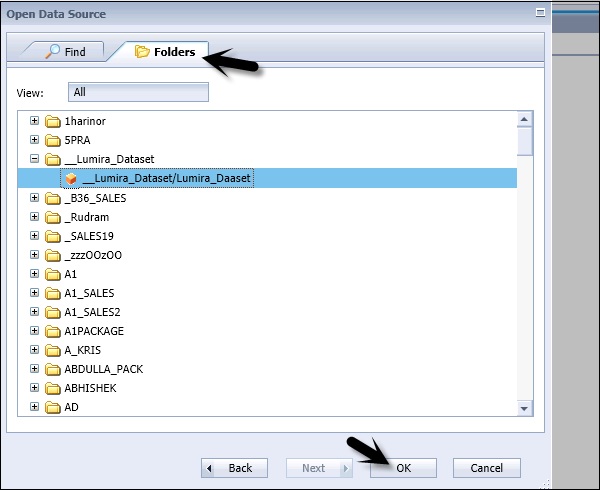
单击“确定”按钮后,所有度量和维度值都将添加到新工作区下的元数据资源管理器中。您可以在“任务”面板的“数据”选项卡下看到 InfoCube/Modeling View 的名称。
您可以将不同的度量和维度值拖到“布局”面板以在“分析”窗格中创建交叉表和图表。
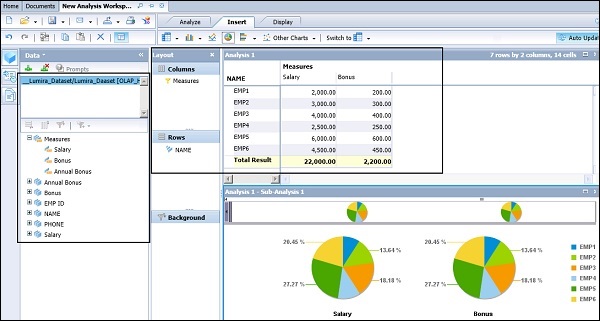
将图表添加到 WS
要将图表添加到工作区,您必须导航到顶部的“插入”选项卡。插入下有不同的图表选项。当您在工作表上有多个分析时,每个图表都指向工作区中的一个特定分析。
添加图表
在分析窗口中,您必须选择要将图表链接到的组件 → 导航到插入选项卡,然后从可用图表中选择图表。
这会将图表添加为子分析,链接到您选择的组件。添加的图表放置在工作表上现有组件的下方或右侧。

以下图表类型可在工具的“插入”选项卡下使用 –
- 柱形图系列
- 多线图
- 多饼图
- 条形图
- 其他图表
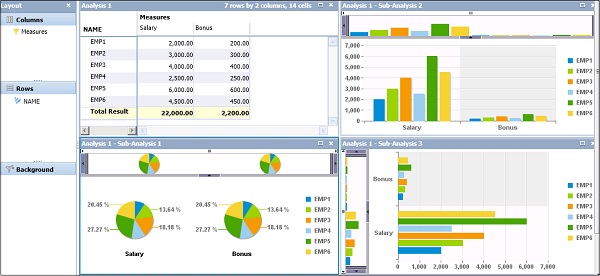
向 WS 添加交叉表
在 Analysis Edition for OLAP 中,您可以添加交叉表作为分析或子分析。要将交叉表添加为子分析,请导航到屏幕顶部的“插入”选项卡。
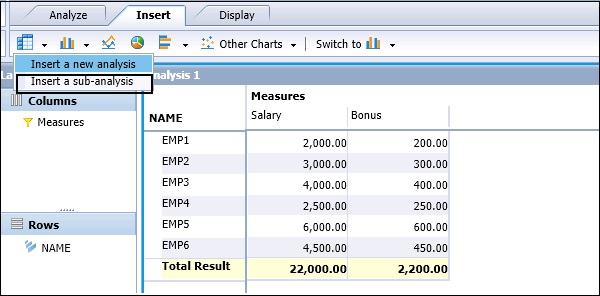
这会添加一个交叉表作为子分析,链接到您选择的组件。交叉表添加到现有组件的右侧或下方。
当您将其添加为子分析时,它基于工作区中的现有对象。当您将其添加为新分析时,它会在现有对象的下方或右侧添加一个空白交叉表。
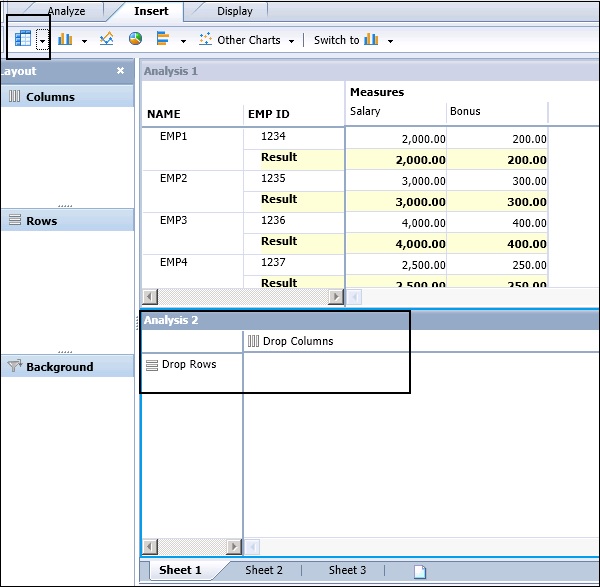
如何复制现有的交叉表或图表?
也可以复制现有的交叉表或图表。要复制对象,您必须通过单击“分析”面板来选择对象。稍后,单击顶部的复制按钮。
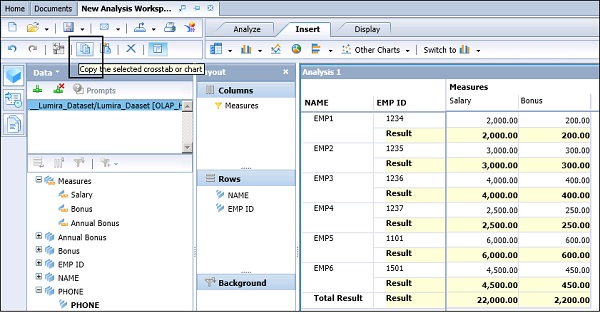
复制对象后,您可以将其粘贴到新工作表中。要粘贴对象,您可以使用屏幕顶部的粘贴按钮。您还可以复制现有对象右侧或下方的对象。
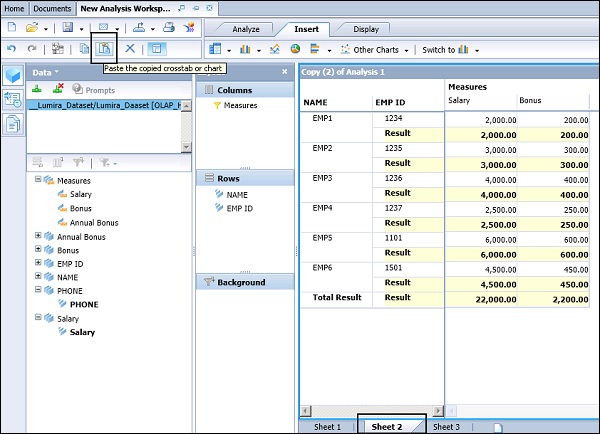
如果要删除组件,可以单击对象右上角的十字按钮。
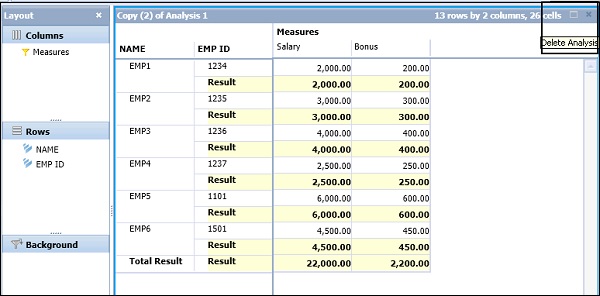
保存工作区
您还可以将工作区保存到 BI 平台存储库。您可以选择将更改保存到现有工作区,或将修改后的工作区保存为存储库中的新工作区。
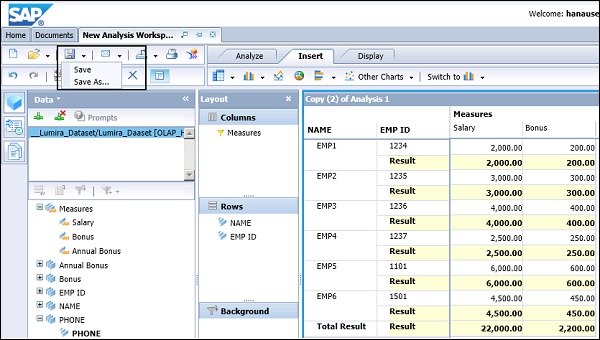
在下一个窗口中,您必须选择要保存工作区的文件夹。输入工作区的名称,然后单击保存按钮。
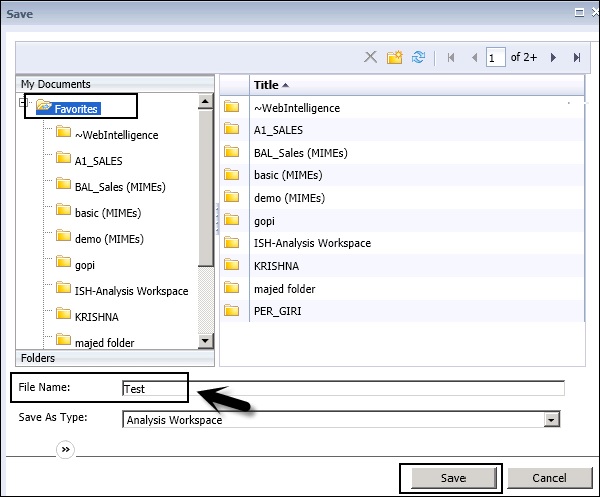
注意– 在用于 OLAP 的分析版中,如果工作区闲置了几分钟,则在会话终止之前,工作区的副本会自动保存到您的收藏夹文件夹中。
当会话在终止之前返回时,自动保存周期将重置,并且工作区在下一次您的工作区空闲几分钟时再次自动保存。
SAP BO 分析 – 分析
在 Analysis Edition for OLAP 中,您可以连接到数据源并使用工具中的功能进一步分析数据。您可以添加交叉表和图表以及从数据源拖动对象来分析数据。
每个分析工作区包含多个工作表;它是相互独立的。Analysis 存储数据和图表的结构,交叉表用于显示工作区中的数据。可以使用不同类型的组件显示分析 – 图表或交叉表。
当分析包含交叉表和图表时,它们被视为相互链接。当交叉表中的数据更新时,它也会自动更新图表中的数据。
定义新分析
您可以通过添加层次结构或任何层次结构级别来添加新分析。要创建新分析,请将层次结构从数据面板拖到布局面板。
-
如果要将选定的层次结构添加到交叉表的行中,可以将其拖动到“行”区域。
-
如果要将选定的层次结构添加到交叉表的列中,请将其拖到“列”区域。
-
如果要将层次结构添加到交叉表的背景过滤器,请将其拖到“背景”过滤器区域。
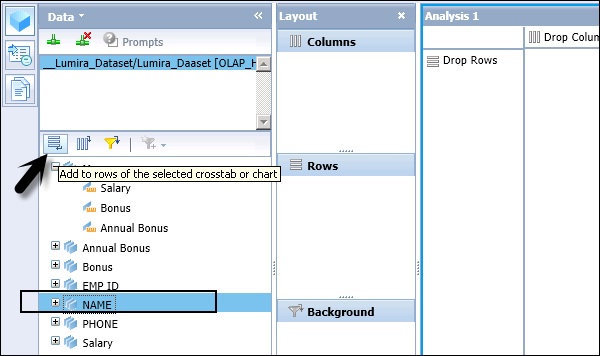
在分析的右上角,您有一个自动更新选项。启用自动更新后,它会将具有每个层次结构的交叉表和图表组件更新到“布局”面板,从而导致短暂的延迟。
您还可以通过单击自动更新按钮关闭自动更新。
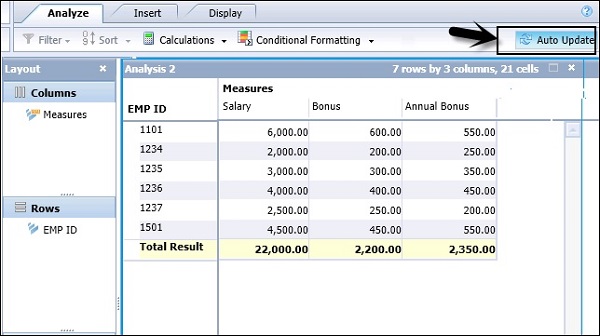
分析中需要考虑的几点
-
您不能将来自同一层次结构的成员添加到两个轴。
-
当您使用 SAP BW 作为数据源时,您不能在同一个分析中使用相同维度的层次结构。
在新工作区中选择数据源时,会自动创建分析。您可以通过以下方式向工作区添加分析 –
-
向工作表添加交叉表时,默认情况下,添加新交叉表会创建新分析。新分析连接到当前在“数据”面板上选择的数据源。
-
向工作区添加新数据源,然后向工作表添加交叉表。新分析连接到新数据源。
-
将另一个交叉表或图表组件作为子分析添加到工作表中。子分析链接到原始分析,但您可以取消新组件与原始分析的链接,从而创建单独的分析。
将分析添加到工作表
要添加分析,请单击工具栏中的“插入”按钮,然后单击“插入交叉表”按钮将分析添加到当前工作表。添加新分析时,它会连接到当前选定的数据源并显示在大纲面板中。
注意– 也可以通过单击“插入交叉表”按钮旁边的箭头将交叉表添加为子分析。
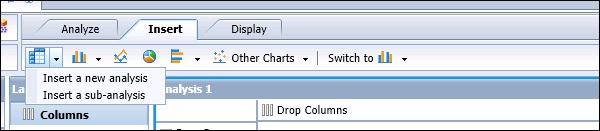
当工作区中没有分析时,您可以选择在大纲面板中插入一个分析。单击插入新分析按钮后,将添加新分析。

要删除分析,您必须单击屏幕右上角的删除按钮。
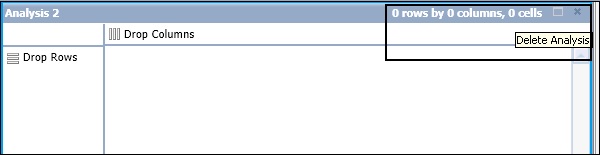
SAP BO 分析 – 交叉表
在 OLAP 分析版中,数据以交叉表的形式进行分析。交叉表是类似于电子表格的网格表。交叉表有 3 个轴 –
-
行轴– 这显示 OLAP 数据源中的维度或层次值。
-
列轴– 这显示列数据。
-
背景过滤器– 用于在背景值上应用过滤器。
添加交叉表
您可以通过从可用图表类型中拖动来添加交叉表,也可以通过单击工具栏中的交叉表按钮来添加交叉表。

这会将组件添加到现有窗口的右侧或现有组件的下方。要在交叉表中显示数据,您必须添加数据源。
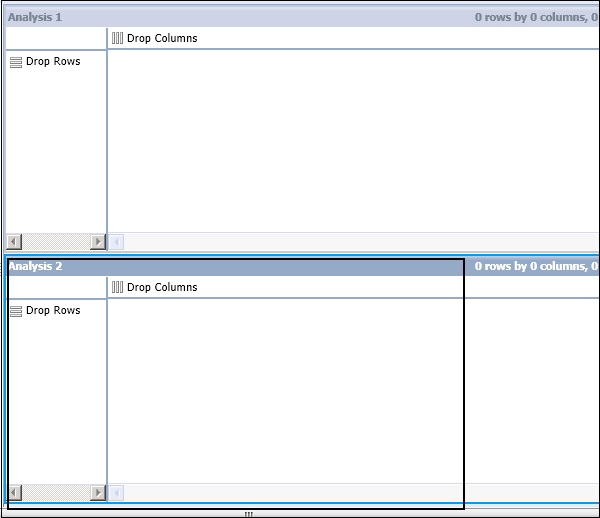
在工作区中,放置了一个空的交叉表。要添加数据,您需要将元数据浏览器中的维度和层次结构添加到交叉表。
当您在交叉表上放置一个度量时,数据会显示在交叉表中,然后您可以通过添加工具中可用的不同功能来继续执行分析。
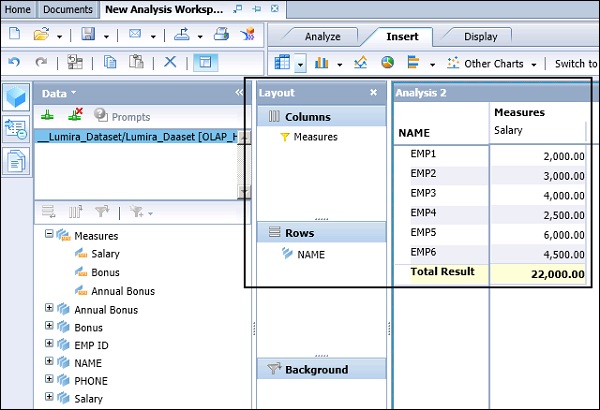
当您将任何维度或层次结构拖动到背景过滤器时,系统将提示您选择过滤器值。
您可以输入单个选择或范围选择,选择值反映在交叉表中。
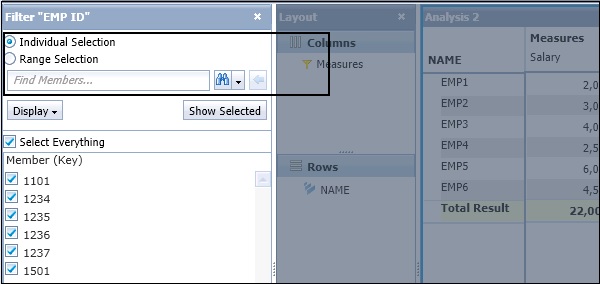
应用过滤器后,交叉表中的值会根据背景过滤器条件发生变化。在此示例中,我们选择了基于员工编号的背景过滤器,并在交叉表中显示值。
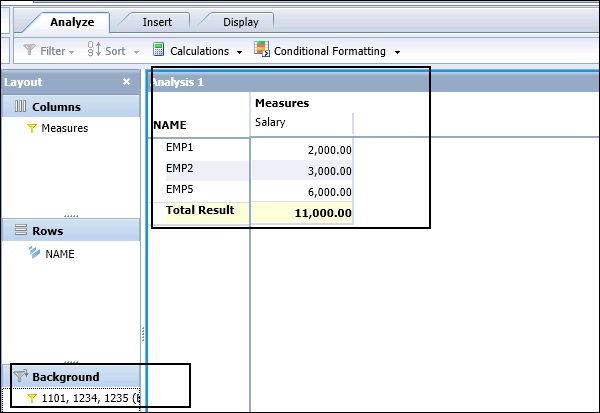
SAP BO 分析 – 图表
要显示数据中的趋势,您可以添加图表以使分析更具交互性。图表用于数据的图形表示。您可以强调数据的业务绩效指标。
- 堆叠条
- 3D 柱状图
- 多线图
- 散点图
- 气泡图
- 雷达图
- 堆积条形图
交叉表和图表以分析和子分析的形式链接。首先,在工作区中以新分析的形式添加交叉表,并将图表作为子分析添加到主分析。当数据发生变化时,分析和子分析都会随着数据而变化。
要将图表添加到您的分析中,请导航到屏幕顶部的“插入”选项卡,然后在工作区中选择所需的图表类型。
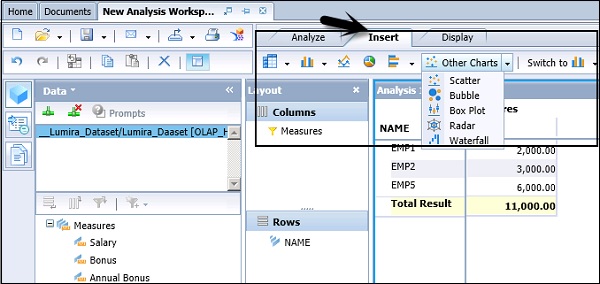
向图表添加数据
当您选择一个图表时,它会被添加到现有组件的右侧或下方。还可以在单个分析中添加多个图表,这些图表可以关注多个领域。
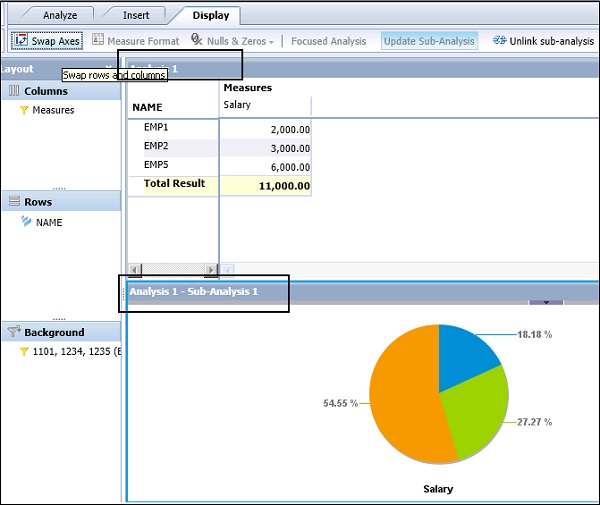
例子
您将交叉表用于主分析,将图表用于子分析以关注某些点。
注意– 也可以将图表子分析与其当前分析断开链接或断开连接,将其转换为新的单独分析。
还可以根据需要更改图表类型并自定义图表。可以更改图表外观,您还可以交换图表轴以改进图表展示。
要交换轴,您必须导航到显示选项卡 → 交换轴。

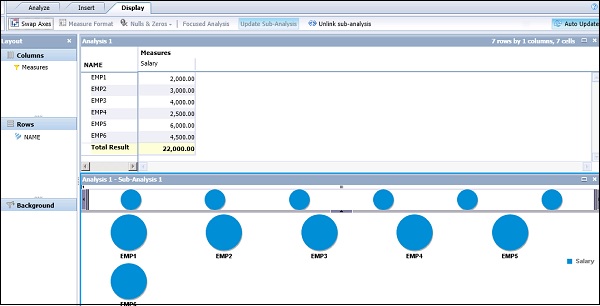
图表系列
您可以在每个图表类别下看到一系列图表。要查看图表类别下的所有可用图表,请单击下拉箭头按钮。
在柱形图下,可以使用以下图表类型 –
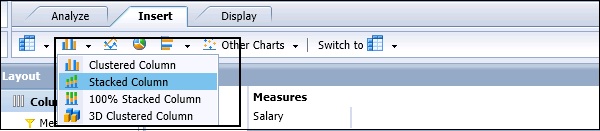
在条形图下,可以使用以下图表类型 –

在其他图表下,以下图表类型可用 –
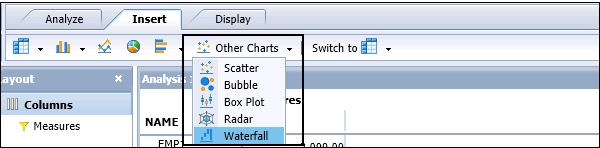
如何更改图表类型?
您还可以更改分析中的图表类型。如果您选择了饼图,并且想要将其更改为条形图或柱形图,请导航至插入按钮 → 切换到。
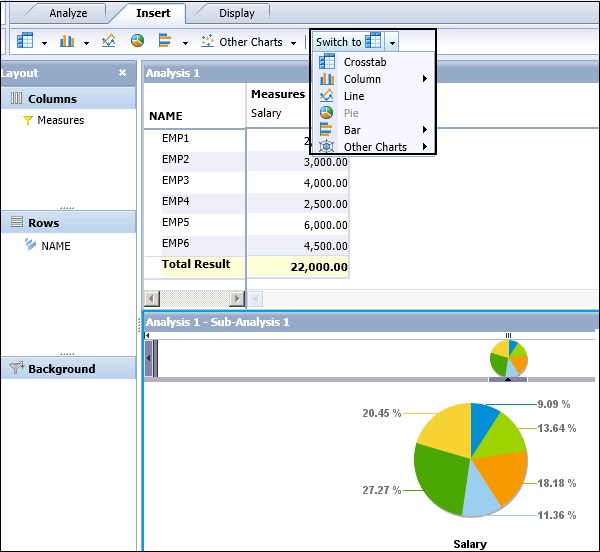
图表属性
您还可以定义图表的显示属性。要定义图表的名称和描述,请导航到任务面板中的图表属性。
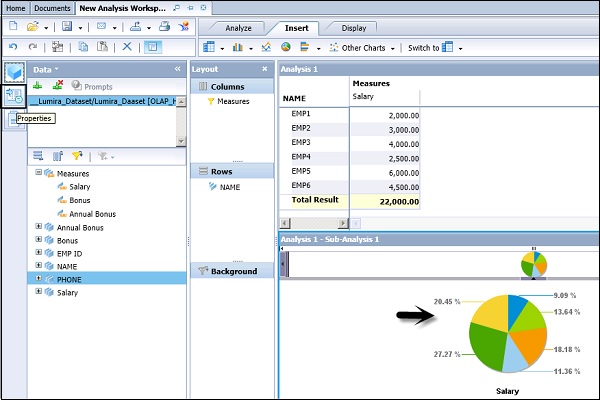
在图表属性窗口中,您有以下选项 –
- 图表类型
- 图表名称
- 上次刷新时间
- 描述
- 风格
- 托盘
- 字体
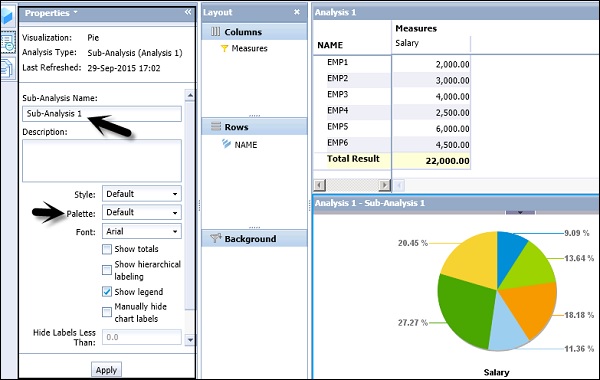
您还可以更改图表的调色板颜色和图表中使用的字符字体。选择调色板并单击应用。更改将反映在图表区域中。
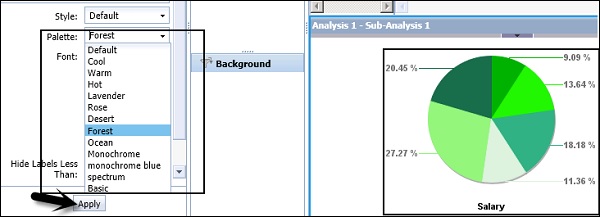
SAP BO 分析 – 图表类型和样式
在 OLAP 分析版中,您有以下图表类型 –
柱状图
以下图表在柱形图下可用 –
- 簇状列
- 堆叠列
- 100% 堆叠列
- 3D 簇状柱
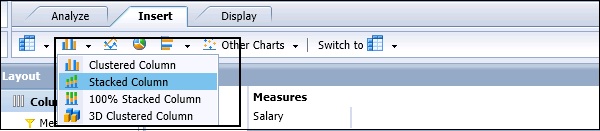
条形图
以下图表在条形图下可用 –
- 簇状酒吧
- 堆叠条
- 100% 堆叠条

其他图表
以下图表可在其他图表下找到 –
- 分散
- 气泡
- 箱形图
- 雷达
- 瀑布
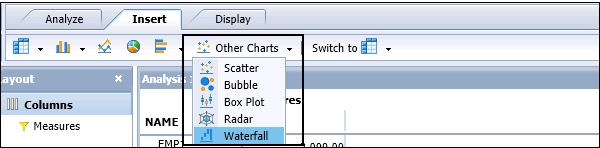
其他一些类型的图表包括饼图和折线图。
显示总计
您还可以在图表中显示总计。转到图表属性 → 选择“显示总计”复选框,然后单击应用。
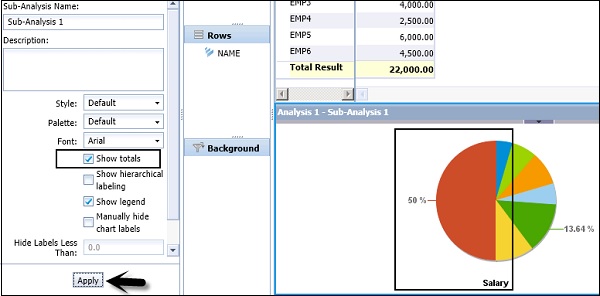
您还可以选择不同的图表属性 –
- 显示分层标签
- 显示图例
- 显示总计
- 手动隐藏图表标签
- 显示实际值
使用显示实际值,您可以在图表上打印实际值而不是百分比值。
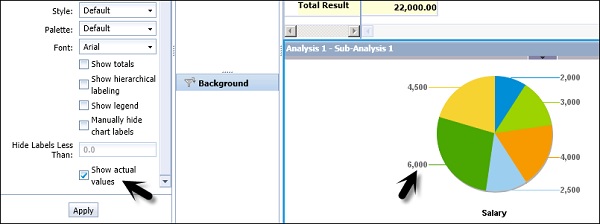
图表样式
您可以选择不同的预定义图表样式来显示。要更改图表样式,请导航至属性 → 样式。
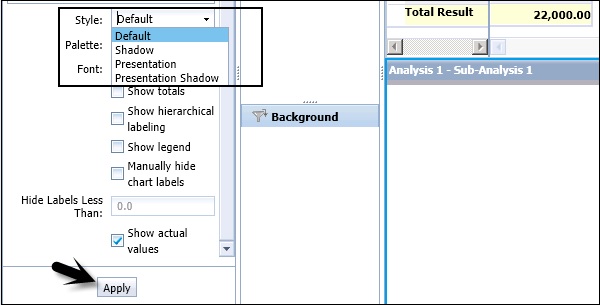

您还可以为图表选择不同的字体样式。默认情况下,字体类型为 Arial。您可以通过从下拉列表中选择不同的字体类型来更改它。
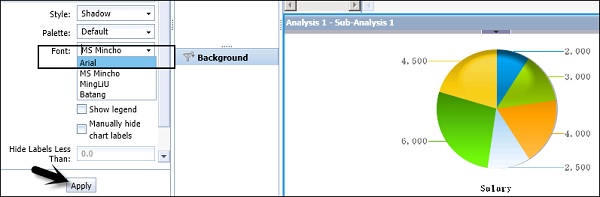
子分析
在工作区中,使用工作区中的交叉表分析数据。交叉表作为主分析添加,您还可以以图形或交叉表的形式添加子分析。子分析始终与主分析相关联。
例如,将交叉表添加为主分析时,您可以添加图表或图形作为子分析。此子分析代表与主分析相同的数据。
要创建子分析,您必须单击工具栏中的插入按钮并选择插入子分析。
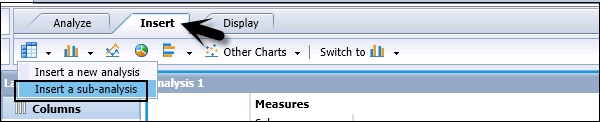
子分析用于集中分析中的某一组数据。要关注子集,您必须选择一个分析并单击工具栏上的“大纲”按钮。
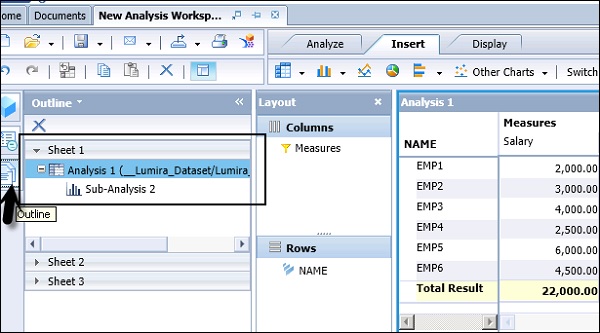
您可以在工作区中看到分析和子分析。选择分析并单击屏幕右上角的显示按钮。您可以看到如下屏幕截图所示的“重点分析”选项。
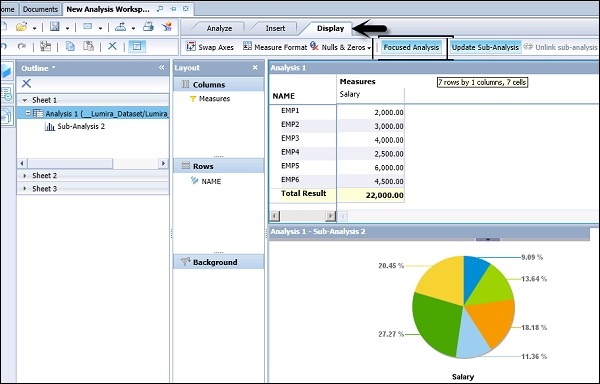
链接的子分析现在仅显示主分析中的选定数据。在主分析中,选择要在子分析中显示的成员范围。
您可以单击并拖动以选择一个范围,或使用 SHIFT 加 CLICK 来选择一个范围。
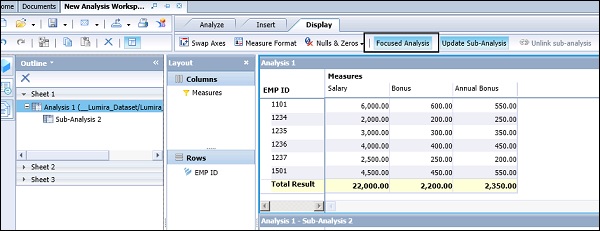
暂停和取消链接
暂停子分析
在分析中,也可以暂停子分析更新。在屏幕左侧的大纲面板中选择一个分析 → 选择显示 → 单击更新子分析。
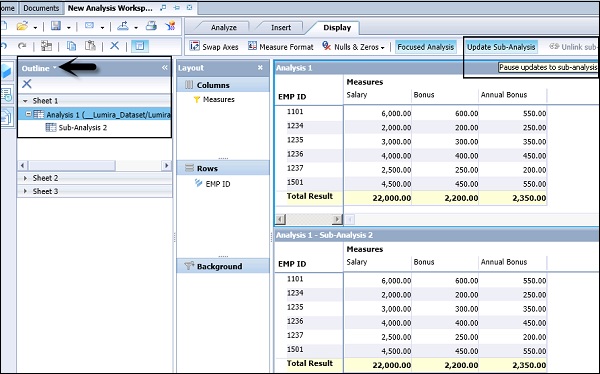
现在,一旦您暂停更新子分析,您就可以向主分析添加维度/层次结构。它不会更新子分析,如下面的屏幕截图所示。
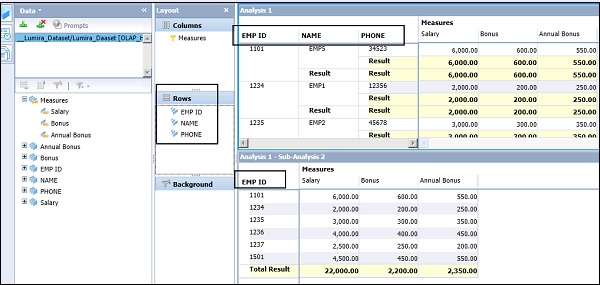
取消子分析的链接
在 Analysis Edition for OLAP 的工作区中,将交叉表或图表子分析添加到包含分析的工作表时,新组件将链接到主分析。您对主分析(通常是交叉表)所做的更改会反映在所有子分析中。
您可以取消链接子分析,子分析将转换为仅包含重点分析的单独分析。要取消链接子分析,请在“大纲”面板 → 显示选项卡 → 取消链接子分析中选择子分析。
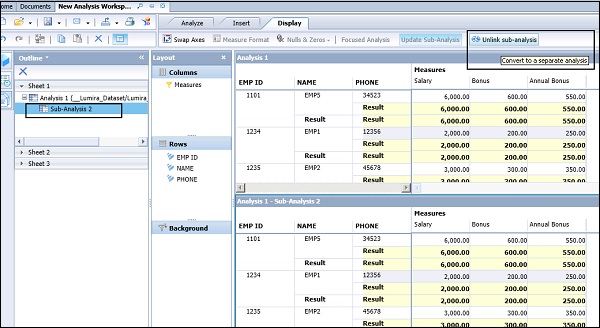
SAP BO 分析 – 使用过滤器
过滤器用于查看仅与您的分析相关的数据。您也可以在交叉表和图表中应用过滤器。可以通过从列表中选择成员来手动应用过滤器,也可以定义过滤条件。
工作区中提供了不同的过滤器类型。您可以根据度量值过滤分析,也可以将其应用于某些维度/层次结构。
注– 基于度量的过滤器仅适用于 SAP BW 数据源,并且数据应未格式化。
在布局面板中,右键单击要过滤的层次结构。导航到过滤器选项 → 选择按度量选项。
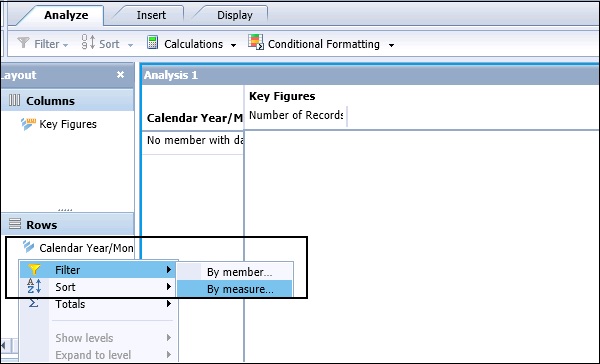
在过滤器的“设置”区域,选择过滤器的目标级别。在定义区域中,根据列表选择一个度量。在过滤器属性中,您可以在下拉列表中看到度量值列表。
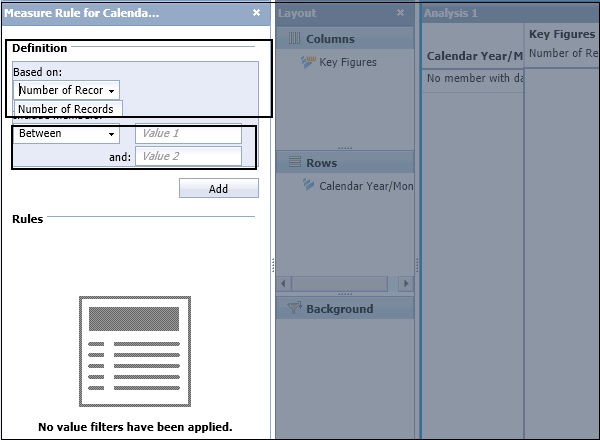
接下来,通过输入条件和操作数值来定义过滤器类型。过滤条件中提供了不同的过滤类型。如果要选择前 5 个值,可以从下拉列表中进行选择。搜索前N并输入操作数值5,然后单击添加。
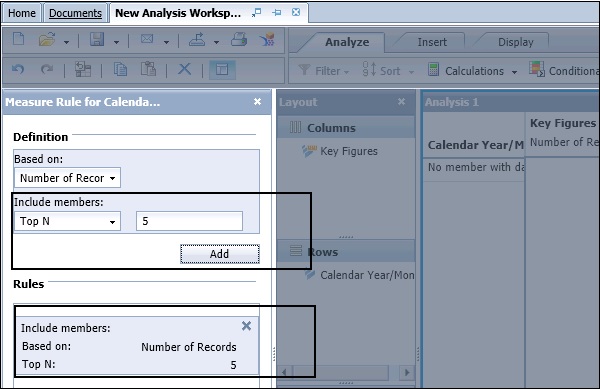
单击底部的确定按钮应用过滤器。
如何编辑现有过滤器?
要编辑现有过滤器,请导航到布局面板 → 选择层次结构并右键单击 → 过滤器 → 按度量 → 编辑。
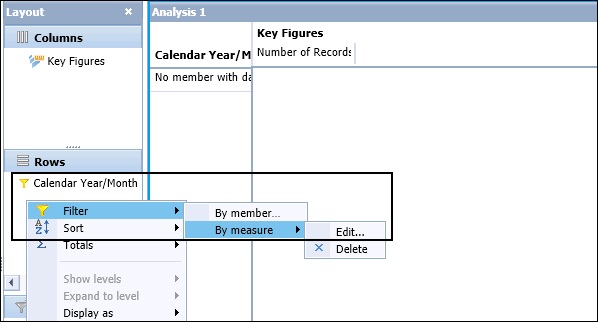
现有过滤器规则显示在过滤器面板中。添加和删除规则以定义修改后的过滤器。您不能直接编辑现有规则来更改规则、删除它,然后添加修改后的规则 → 单击确定将修改后的过滤器应用到层次结构。

如何删除分析中的过滤器?
您可以手动删除过滤器,也可以自动删除它。每当您替换行轴或列轴上的层次结构时,都会自动从分析中删除过滤器。
要手动删除过滤器,请在布局面板中右键单击层次结构 → 过滤器 → 按度量 → 删除。
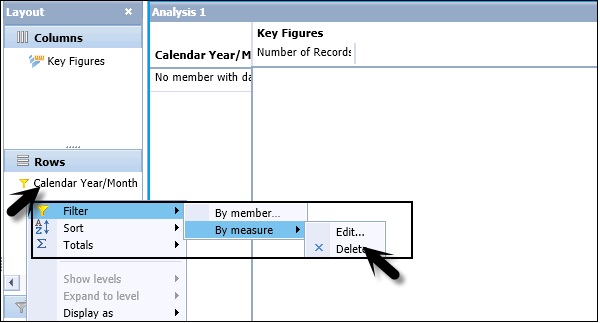
过滤器类型
您可以在分析中应用不同类型的过滤器。
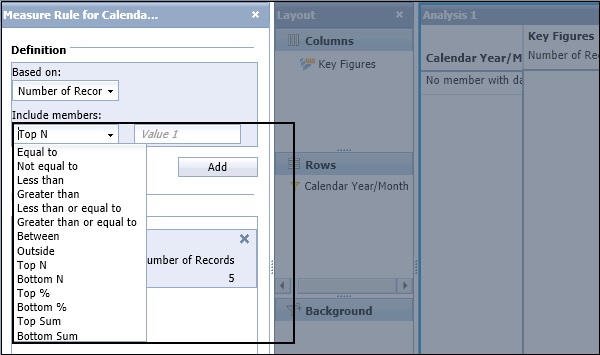
| Top N |
按父级显示所选级别的前 N 个成员。(适用于 SAP BW 平面列表,但不适用于 SAP BW 层次结构。) |
| Top % |
显示选定级别的 N% 父级的主要贡献者。(适用于 SAP BW 平面列表,但不适用于 SAP BW 层次结构。) |
| Top Sum N |
显示累积总和大于或等于 N 的顶级成员。(适用于 SAO BW 平面列表,但不适用于 SAP BW 层次结构。) |
| Bottom N |
按父级显示所选级别的后 N 个成员。(适用于 SAP BW 平面列表,但不适用于 SAP BW 层次结构。) |
| Bottom % |
显示选定级别的父级 N% 的底部贡献者。(适用于 SAP BW 平面列表,但不适用于 SAP BW 层次结构。) |
| Bottom Sum N |
显示累积总和大于或等于 N 的底部成员。(适用于 SAP BW 平面列表,但不适用于 SAP BW 层次结构。) |
| Greater than |
|
| Outside |
|
| Between |
|
背景过滤器
在分析中,您还可以通过在交叉表的层次结构中应用过滤器来缩小搜索范围,这些过滤器称为背景过滤器。
假设您的 InfoCube 中有与三个层次结构相关的数据 – 产品、市场和年份。现在您想查看所有产品的 2015 年相关数据,以便您可以将年份层次结构添加到背景过滤器。这将在交叉表轴上显示其他两个层次结构。
在后台过滤器中,您可以添加单个成员或多个成员。背景过滤器也称为Slice。
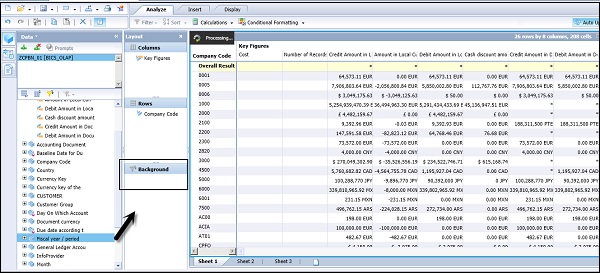
添加层次结构后,双击背景过滤器区域中的层次结构或维度,这将打开“过滤器”面板。
在过滤器面板中,您可以选择一个或多个成员 → 单击确定。
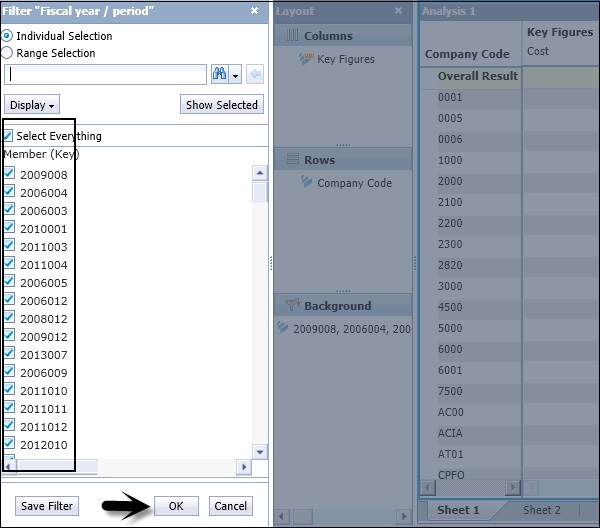
SAP BO 分析 – 排序
在工作区中,可以按升序和降序对数据进行排序。当您按升序排列数据时,值较小的数据位于顶部。降序排序将具有较大值的数据排在顶部。默认情况下,在分析中,数据按降序排序。
如何在交叉表中应用排序?
在交叉表分析中,选择要排序的行或列。在工具栏上,选择顶部的分析选项卡。要应用排序,请单击排序旁边的箭头。您还可以右键单击行/列选项卡中的任何关键数字或层次结构,然后选择排序选项 → A 到 Z 或 Z 到 A。
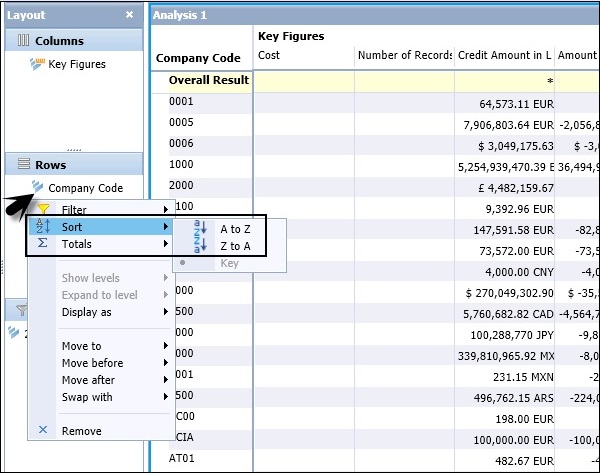
当我们将 Z 中公司代码的排序应用于 A 排序顺序时,主分析中的值将发生变化。
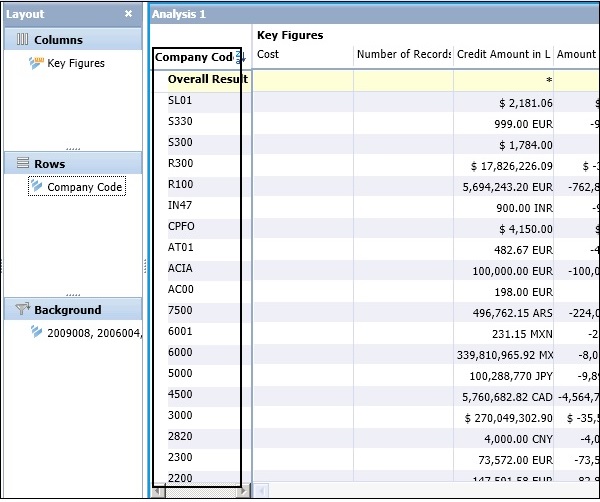
这具有按字母数字排序顺序的排序值。
如何反转排序顺序?
您还可以将排序顺序从升序反转为降序,反之亦然。要反转排序,请选择其他排序顺序。
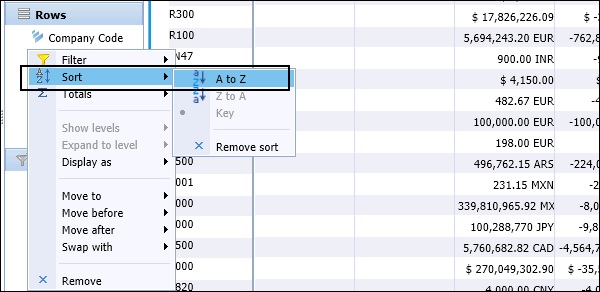
如何删除排序过滤器?
可以手动或自动删除分析中的排序。要手动删除排序,您可以右键单击成员标题 -> 选择排序,然后单击删除排序,或右键单击已排序成员名称旁边的排序图标并单击删除排序。
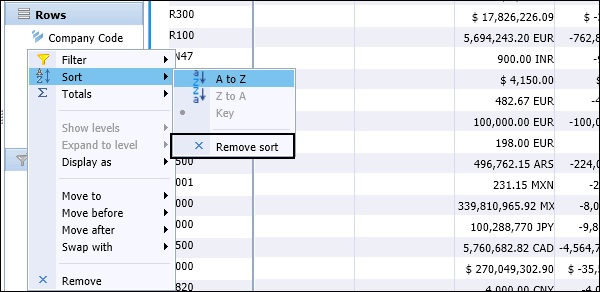
执行以下操作之一时会自动删除排序 –
-
当您选择交换层次结构、删除层次结构或添加层次结构时,会删除排序和过滤器。
-
当您使用嵌套层次结构时,这会删除值排序;但是,成员名称排序仍然存在,过滤器不受影响。
SAP BO 分析 – 条件格式
在分析中使用条件格式,您可以突出显示重要数据和结果,还可以指出意外的数据范围。您可以在分析中为代表不同值的单元格添加不同的颜色。
您可以从以下格式样式中进行选择 –
-
定义背景单元格颜色– 这允许您使用分析中的值设置单元格的背景颜色。
-
值颜色– 您可以在更改时定义值的颜色。
-
定义符号– 您还可以向分析的不同单元格添加符号。
要创建新的条件格式规则,您必须导航到分析选项卡 → 条件格式 → 新建。
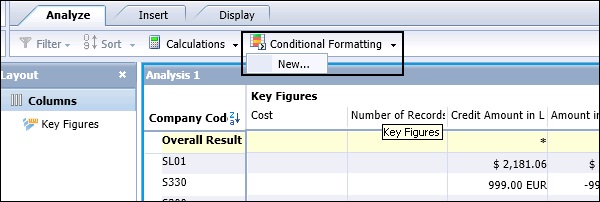
规则优先级
当您对分析中的单元格应用多个条件格式规则时,优先级较高的规则控制单元格的显示方式。
当您将两个条件格式规则应用于相同的单元格,并且两个条件格式都包含具有相同优先级的规则时,首先添加的条件格式具有优先权。
要应用条件格式,请导航到分析选项卡 → 条件格式 → 新建。在条件格式面板上,您必须定义条件格式的名称。
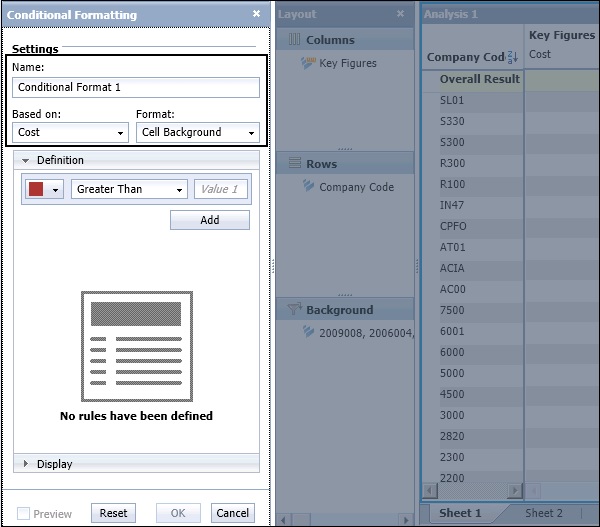
在下一步中,您必须通过选择度量值来定义基于字段值。使用您在基于字段中选择的度量评估条件。
接下来,从下拉列表中定义格式字段。
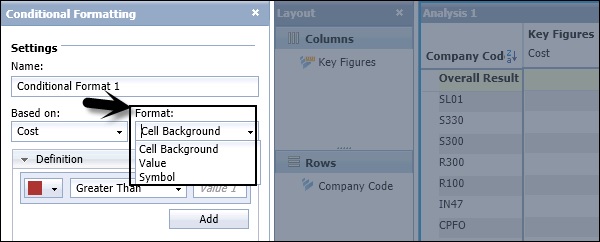
在定义选项卡中,您必须定义格式规则的优先级。选择运算符值,然后在操作数中输入值。单击添加按钮以应用规则。
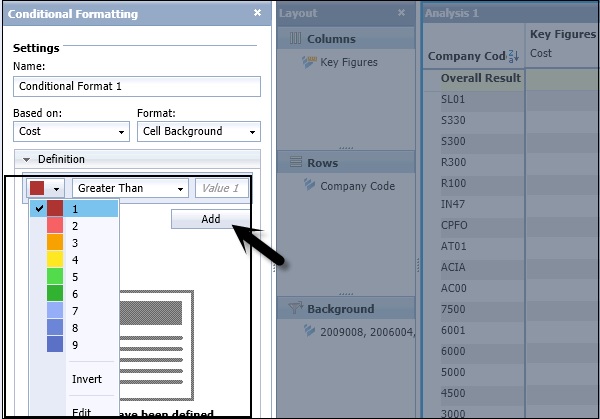
当您单击添加按钮时,规则将添加到条件格式规则列表中。您可以选择预览数据,也可以重置条件格式规则。
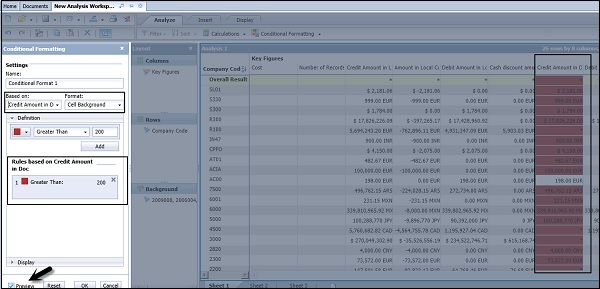
您可以根据条件格式规则在分析面板中查看数据。要应用规则,请单击确定按钮。
您还可以在同一个分析中添加多个条件格式规则。要添加多个规则,请导航到分析选项卡 → 条件格式 → 新建。
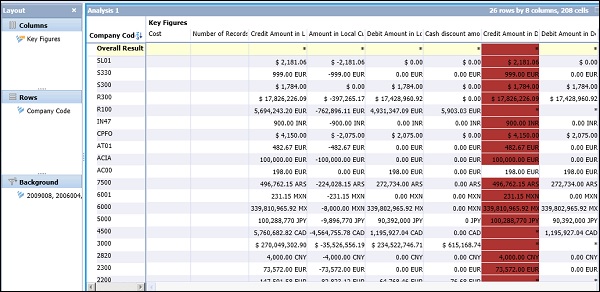
要编辑条件格式规则,请选择条件格式 → 编辑旁边的箭头。
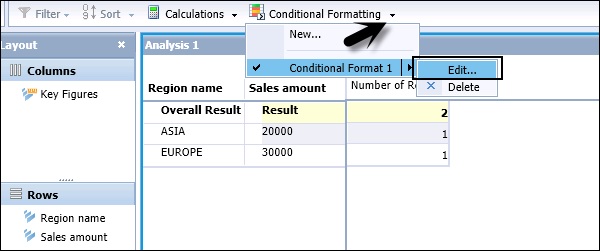
您可以使用相同的选项删除条件格式规则,导航到分析 → 条件格式 → 删除。
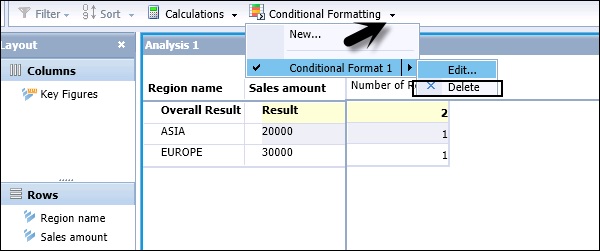
SAP BO 分析 – 计算
在工作区中,您可以添加计算以增强分析并在分析中执行自定义计算。当您向分析添加计算时,它被用作另一个关键指标,您可以在其上应用条件格式和过滤器。
可以在分析中使用不同的计算类型 –
简单的计算
这些计算涉及简单的算术运算 – 减法、除法、百分比计算等。这些简单的计算可以从计算工具栏创建。
要添加简单的计算,请单击工具栏中的计算按钮。这将打开右侧任务栏中的“计算”面板。

在计算面板中,您必须输入计算名称、基于、放置在选项之后。在计算中,您必须通过单击“添加成员”输入要对其进行计算的成员,然后从“函数”中可以选择不同的算术函数和任意操作数来完成计算。
自定义计算
自定义计算是您通过在“计算”面板中创建公式来定义的计算。自定义计算可以像添加两个成员一样简单,也可以是函数和成员的复杂组合。
动态计算
动态计算是一种特殊类型的计算,它会在其关联成员中的数据发生更改时重新计算。
通过计算面板创建计算
当您单击验证按钮时,表达式的状态会在计算中更新。要将计算添加到分析中,请单击“确定”按钮。
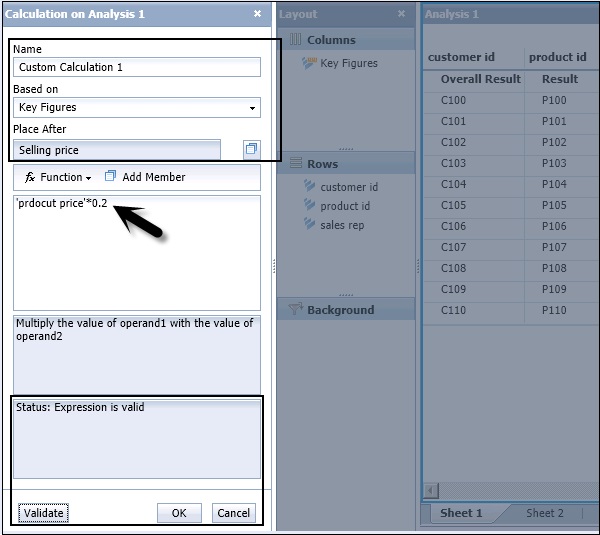
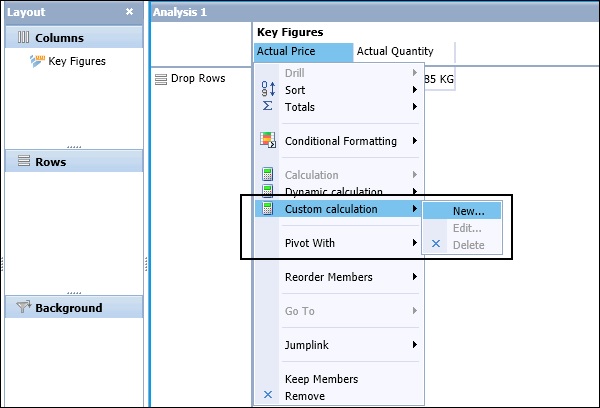
要创建动态计算,您必须在交叉表中选择一个关键值,然后单击计算下拉菜单 → 动态计算。
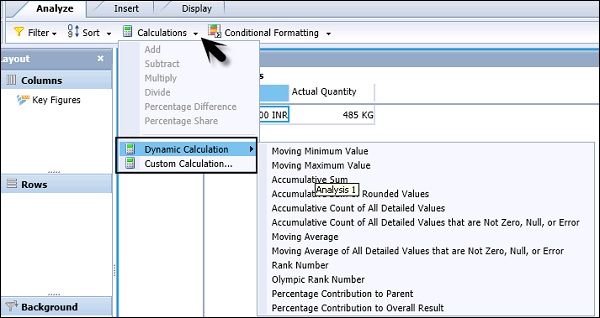
您必须从列表中选择一种动态计算。计算将作为新列或行成员添加到所选度量的右侧或下方。应用默认名称。
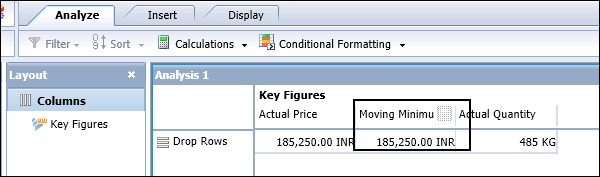
以下动态计算可用 –
| Dynamic Calculations | 描述 |
|---|---|
| Moving Minimum Value | 返回与先前值相比的层次结构级别内的当前最小值。 |
| Moving Maximum Value | 返回与先前值相比的层次结构级别内的当前最大值。 |
| Accumulative Sum | 返回层次结构级别内所有先前值的累积和。这是基于服务器格式的值。 |
| Accumulative Sum of Rounded Values | 返回层次结构级别内所有先前值的累积和。这是基于显示的值。 |
| Accumulative Count of All Detailed Values | 返回层次结构中所有先前值的累积计数。 |
| Accumulative Count of All Detailed Values that are Not Zero, Null, or Error | 返回层次结构中所有不为 0、空值或错误值的先前值的累积计数。 |
| Moving Average | 返回层次结构中先前值的移动平均值。 |
| Moving Average of All Detailed Values that are Not Zero, Null, or Error | 返回层次结构内不为 0、空值或错误值的先前值的移动平均值。 |
| Rank Number | 返回每个值的排名顺序,最大值的排名为 1。具有相同值的项目将具有相同的排名。 |
注意– 您不能在其他计算中使用动态计算作为操作数,并且过滤器不能应用于自定义计算。
SAP BO 分析 ─ 排序计算
在分析中,当您创建新计算时,它会添加到特定成员之后。在交叉表中选择成员时,右键单击以导航到“计算”按钮并创建新计算。Place After 字段会自动填充。
如果您未在交叉表中选择任何成员并执行计算,则放置之后字段为空。计算被添加到分析中,当应用排序时,它也与关键值一起排序。
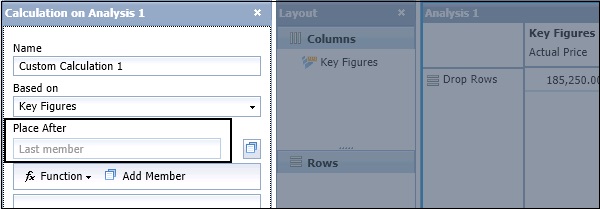
SAP BO 分析 – 聚合
您可以在交叉表的行和列中执行总计。应用聚合时,默认聚合为 Sum。您还可以根据需要更改默认聚合。在工作区中,在 OLAP 分析版中,支持以下聚合 –
- 默认
- 最低限度
- 最大
- 和
- 数数
- 平均数
- 中位数
要显示总计和小计,请在分析中选择一个交叉表并导航到显示选项卡 → 选择总计,或者您也可以在交叉表中选择要应用聚合的列。
您还可以通过选择“计算总计为”选项来更改聚合类型。
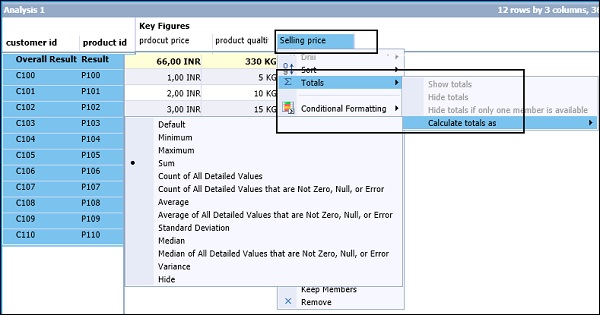
要设置总计的位置,请选择交叉表并单击显示下的总计选项卡。您可以选择在分析中选择总计的位置。
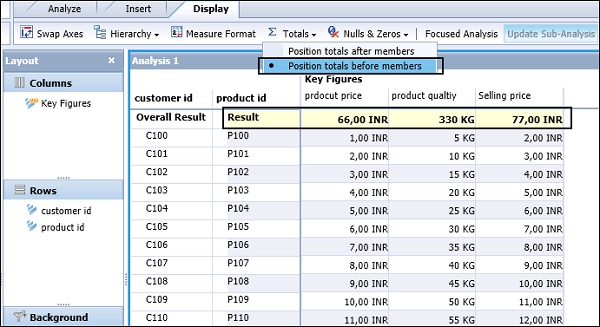
您还可以将总数放在下拉列表中的成员之后。
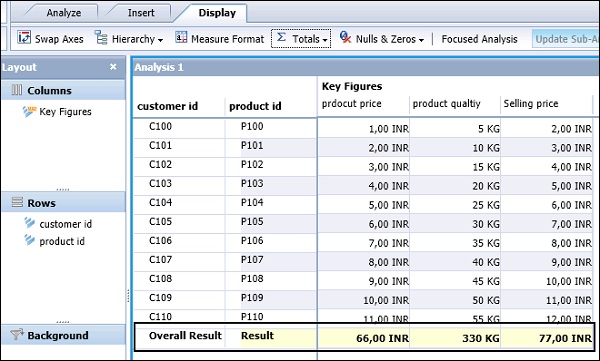
SAP BO 分析 – 层次结构
层次结构可用于表示分析中的父子关系。还可以交换层次结构以重新定向交叉表中的数据以及交换分析和子分析中的所有轴。
要交换两个层次结构,您必须选择一个层次结构并将其拖向要滑动的其他层次结构。当层次名称出现在另一个层次上时,您可以松开鼠标按钮。
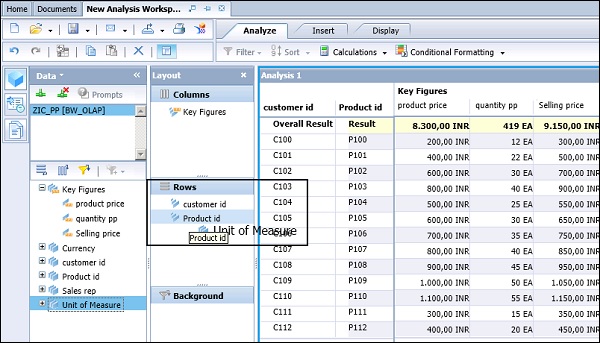
用所有列交换所有行
您还可以在分析中的层次结构之间进行交换。选择一个分析或子分析并导航到显示选项卡 → 交换轴。
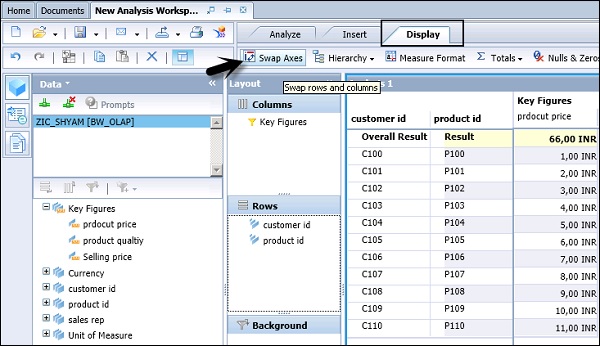
交换轴期间的排序和过滤
交换轴时,将保留所有过滤器和排序。
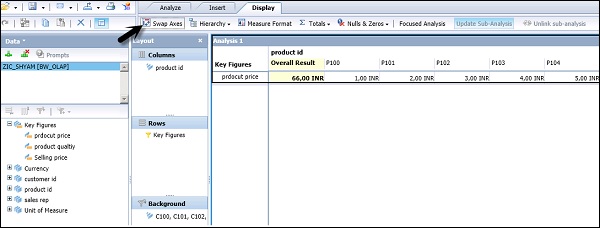
使用枢轴层次结构
您可以使用 Pivot 层次结构从不同方面探索数据。在交叉表上,右键单击成员 → 指向枢轴。
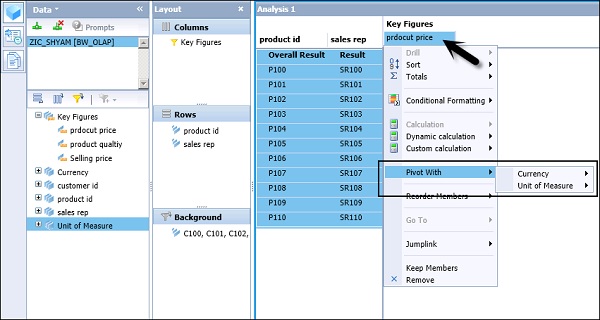
您必须选择要旋转的层次结构。如果您在此处选择货币,则会将货币添加到交叉表。
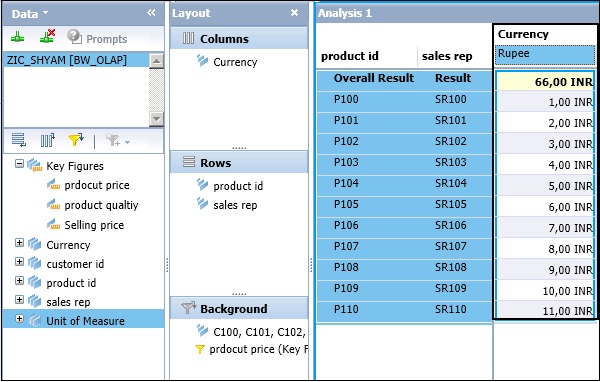
将所有层次结构添加到交叉表后,将禁用“透视方式”选项。
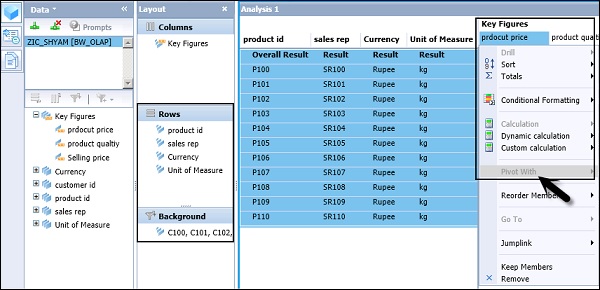
SAP BO 分析 – 表格
在一个工作区中,可以有多个工作表。工作表用于对工作区中的数据进行分组。在新的分析中,包含三个工作表,您可以添加/删除工作表以适应分析。
在工作区中,每个工作表都有自己的一组分析和组件,这些分析和组件不共享,也不能跨工作表链接。因此,一张工作表上的分析和组件可以与其他工作表上的分析和组件具有相同的名称。
如何添加工作表?
在工作区中,您可以添加任意数量的工作表,也可以删除任意数量的工作表。它应该至少有一张分析表。
要添加工作表,请右键单击工作表标签。
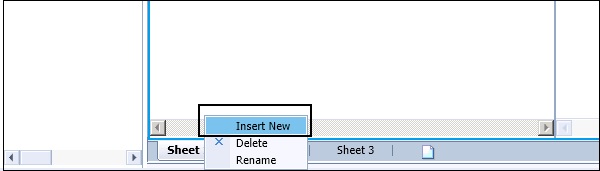
这会将新工作表添加到所选工作表的右侧,新工作表将成为活动工作表。
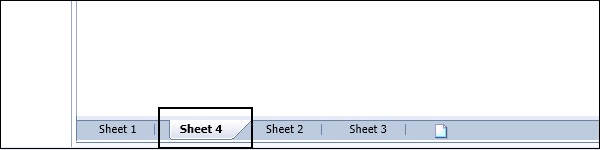
如何删除工作表?
要删除工作表,您必须右键单击任何工作表标签,然后单击删除。

如何重命名工作表?
您还可以根据需要重命名分析中的工作表。要重命名工作表,您必须右键单击工作表名称,然后单击重命名。
标题的最大长度为 60 个字符。

SAP BO 分析 – 共享工作区
创建工作区后,您可以将其保存或通过 Web 与其他最终用户共享。当您有足够的管理员权限时,您可以将工作区发布到 BI 存储库。
要将工作区保存在公共文件夹中,请导航到工具栏并单击箭头按钮并选择另存为。
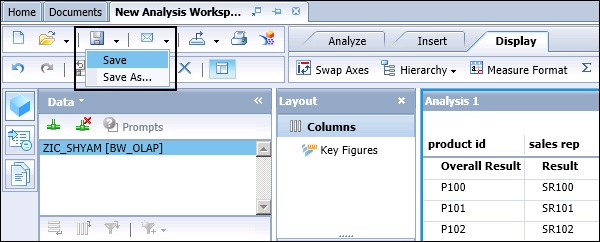
在文件夹树中,展开 Public Folders 文件夹并浏览到要保存工作区的文件夹。输入文件名,然后单击“保存”按钮。
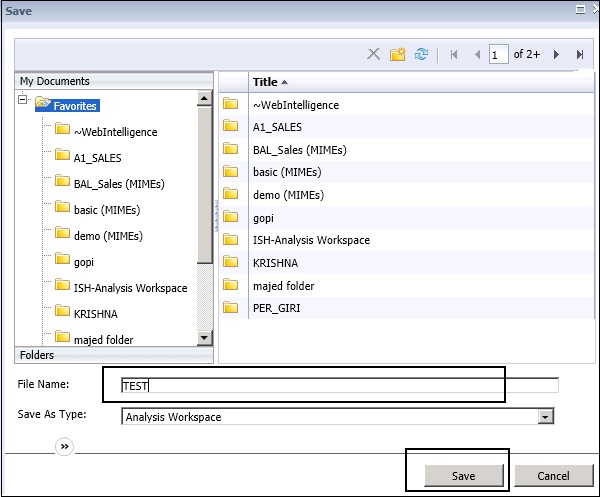
通过电子邮件将工作区发送给另一个用户
您还可以将工作区发送给其他 BI 平台用户或通过电子邮件附件发送。保存的工作区通过附件或链接中的电子邮件与 BI 平台用户共享。
如何将工作区发送给 BI 平台用户?
要发送工作区,请单击工具栏上的发送到按钮。

要通过电子邮件发送工作区,请单击电子邮件并输入收件人列表。为工作区选择一个目标名称。您还可以选择快捷方式选项将工作区作为超链接发送,或选择复制选项将工作区作为文件发送。
要将工作区发送给 BI 平台用户,您必须在 BI Launchpad 中定义设置。
当您收到错误消息 – “此操作所需的目标插件已禁用。如果您需要此功能,请联系您的系统管理员”,您需要为电子邮件目标配置 BI 平台自适应作业服务器。
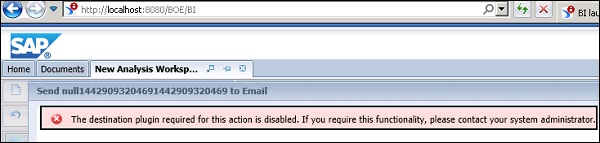
如何获取工作区的 URL?
要获取 URL,请单击发送到按钮旁边的箭头按钮 → 选择文档链接。
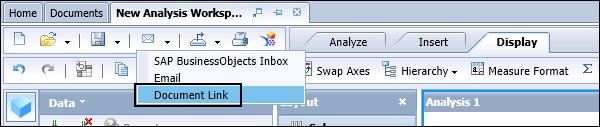
http://BODS:8080/BOE/OpenDocument/opendoc/openDocument.jsp?sIDType=CUID&iD ocID=ASeqXMP0neREq8IWoTMkDwY
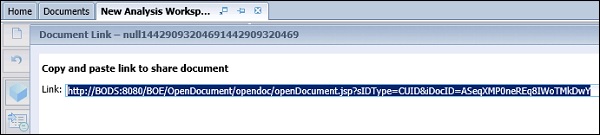
可以将此 URL 复制到 Crystal 报表、Web Intelligence 文档或其他办公文档。
SAP BO 分析 – 导出选项
在 OLAP 分析版中,有时需要将数据导出为不同的文件格式。您可以将分析导出到 Excel 文件、CSV 文件、PDF 或分析视图或应用程序。
要导出分析,请单击“导出到”选项 –
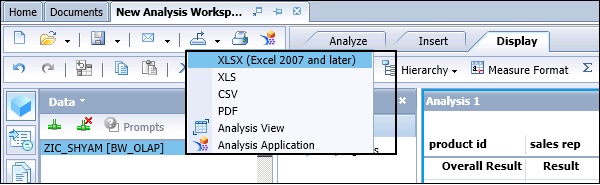
您还可以使用打印选项来打印一张表或整个数据。要进行打印,请单击工具栏中的打印选项。
当您单击“打印”选项时,您将被提升为选择要打印的工作表或数据和纸张设置。您还可以定义页眉和页脚设置以及横向/纵向。
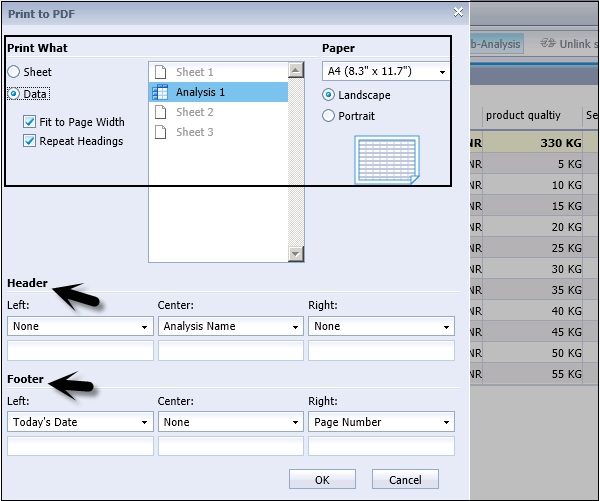
选择打印选项时,您可以选择打印原始数据而不是数据的交叉表或图表表示。当您选择数据打印选项时,将打印分析中的所有过滤数据,而不仅仅是屏幕上可见的数据。在打印功能期间,单元格格式被保留。
将数据导出到 Excel
您还可以将分析导出到 Excel 文件中,用户可以查看该文件或将其保存在.xls文件中。要立即查看数据,您应该在您的机器上安装 MS Excel。
如果您的分析中有图表,它会在xls文件中导出为静态图像。
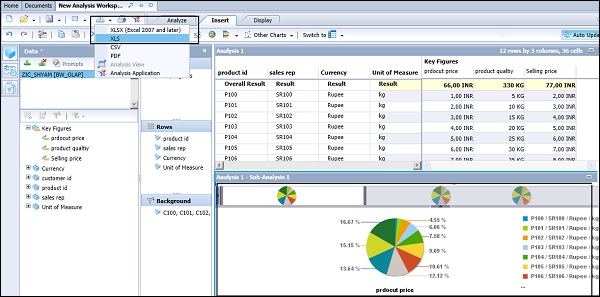
您可以选择将特定分析或子分析导出到 Excel 文件。单击确定按钮继续。
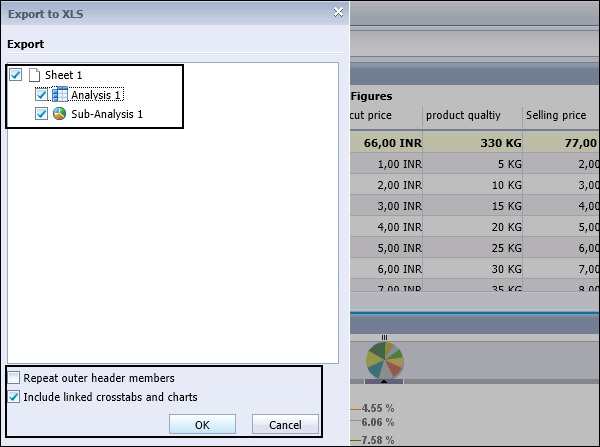
当您单击“确定”按钮时,系统将提示您打开xls或保存文件。分析和子分析都将添加到xls文件中。
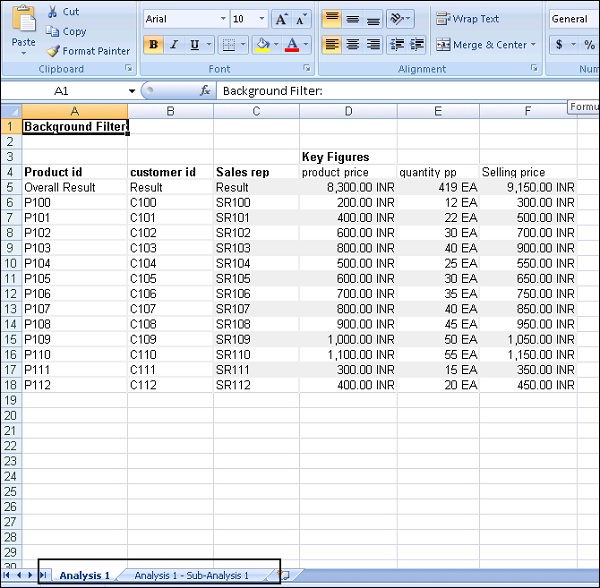
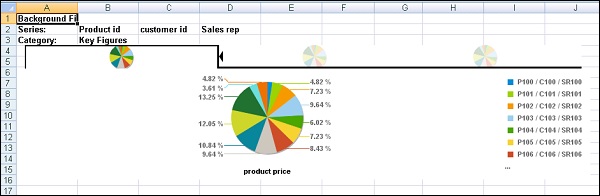
您还可以以 CSV 文件格式导出分析。
将分析导出为 PDF
还可以以 PDF 格式导出分析,您可以使用 PDF 查看器查看主要分析和子分析。然后,您可以将 PDF 文件发送给同事,或从 PDF 查看器打印数据的硬拷贝。
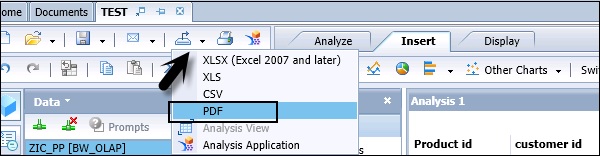
您还可以在 PDF 查看器中使用放大/缩小选项。您可以在本地保存 PDF 或从工具栏中的 PDF 查看器打印输出。
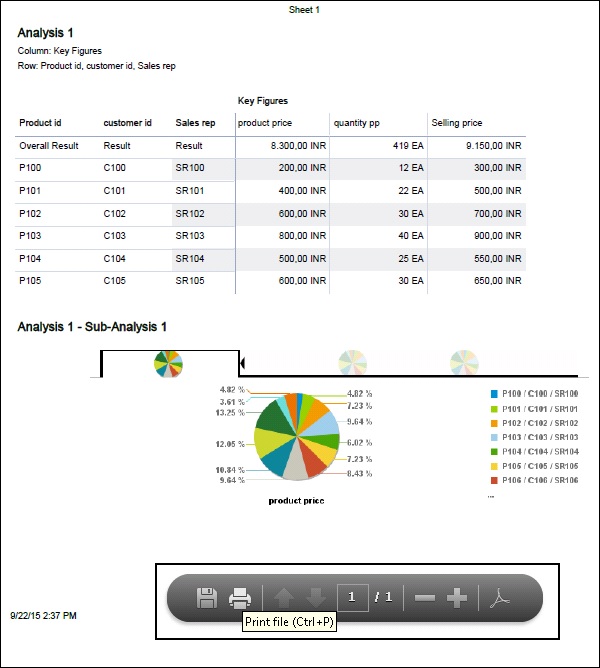
SAP BO 分析 – 连接到 SAP BW
在 Analysis Edition for OLAP 中,您可以连接到 SAP BW 数据源并利用属性和变量。
当您连接到 BEx 查询时,定义了变量。然后将提示您选择变量的值。OLAP 工具中的分析支持各种变量类型 –
- 关键日期变量
- 层次结构变量
- 特征变量
- 公式变量
- 货币变量
连接到 SAP BW
在工具中选择新工作区时,系统会提示您选择数据源。
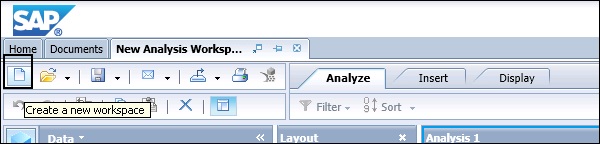
在 Open Data Source 选项中,您可以选择不同的 OLAP 数据类型或 BEx 查询。您还可以连接到 HANA 建模视图。
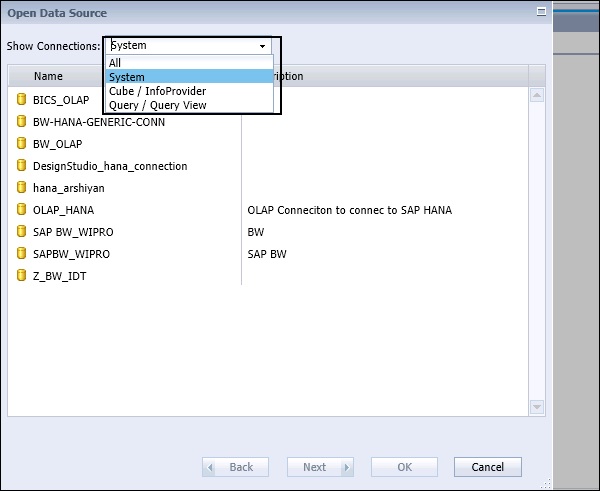
您可以直接连接到 Cube/InfoProvider,也可以选择 Query/Query View 连接到 SAP BEx 查询。当您选择 Cube 时,它会在 BW 和 HANA 数据库建模视图中显示 InfoCube。当您从下拉列表中选择查询时,您可以看到 BEx 查询列表。
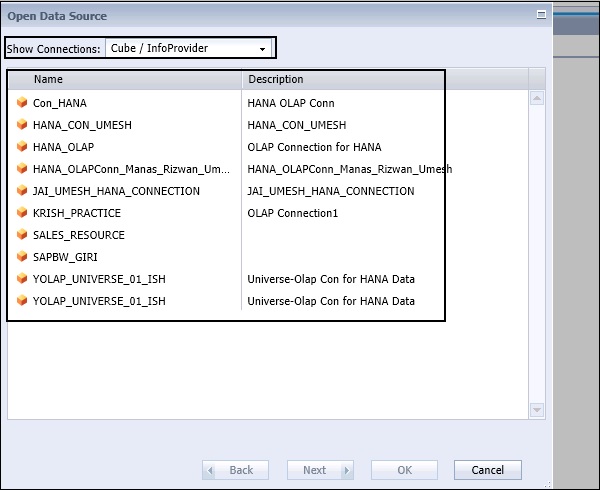

当您从下拉列表中选择全部时,您可以看到指向不同 InfoProvider、BEx 查询或直接 InfoCube 的所有 OLAP 连接。当您选择 OLAP 连接时,您可以根据连接属性查看 SAP BW/HANA 系统中所有 InfoCube 的列表。
通过导航到文件夹选项卡选择任何信息提供者,然后单击确定按钮。
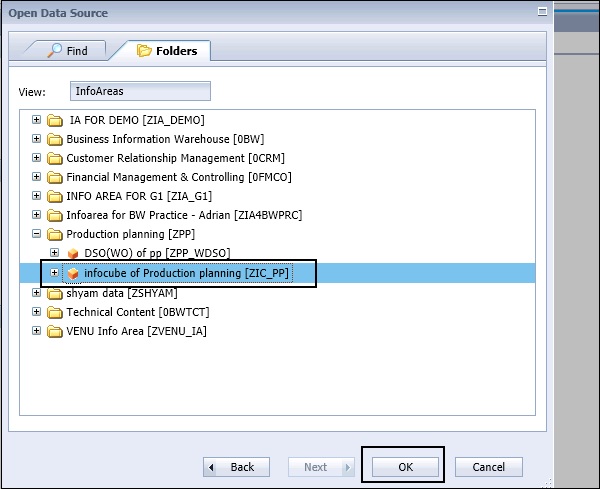
您可以在工作区中查看添加到元数据浏览器的所有关键数字和特征的列表。这是您可以连接到 SAP BW 数据源以执行分析的方式。